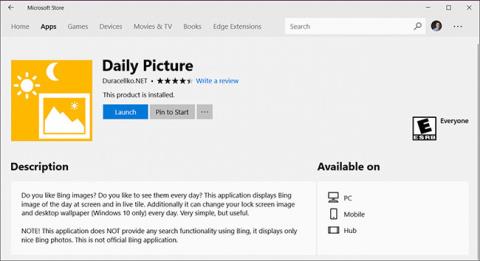Microsoft Bing променя ежедневно изображенията на началната си страница с невероятни изображения от Getty Images и други топ фотографи по целия свят. Microsoft ви позволява да изтегляте безплатно изображения на Bing и да ги използвате във вашата система. Ето как да зададете Bing Daily Images като тапет, заключен екран и екран за влизане в Windows 10 .
Как да зададете Bing Daily Images като тапет на Windows 10 и заключен екран
Стъпка 1 - Изтеглете безплатното приложение на Windows Store - Daily Picture
Windows 10 все още няма тази функция, така че ще използваме безплатно приложение от Microsoft Store, наречено Daily Picture .
Отворете Старт и стартирайте Windows Store . Търсете и изтеглете приложението - Daily Images .

Стъпка 2 - Конфигуриране на дневна картина
Веднъж инсталирано, приложението ще изтегли най-новите изображения от Bing. За да конфигурирате, докоснете иконата на зъбно колело.
Изберете опциите, за които искате да използвате изображения на Bing. В примера по-долу задаваме изображения на Bing като заключен екран и работен плот.

Повече информация
Приложението има и няколко други опции от началния екран:

- Обновете изображения с най-новите изображения от Bing.
- Задайте текущото изображение на Bing като тапет.
- Задайте текущото изображение на Bing за заключен екран (включително екран за влизане).
- Запазете текущото изображение на Bing на вашия твърд диск.
- Отворете настройките.
- Стрелката наляво или надясно превърта през изображенията от предишния ден от Bing.
Много хора използват това приложение от няколко години и не са срещали никакви проблеми в различни версии на Windows 10. То кара много потребители да го обичат, защото носи нови изображения всеки ден.
Виж повече: